VidCoder下载-VidCoder全能视频转换器下载 v7.15中文绿色版
软件介绍
<>
VidCoder下载-VidCoder全能视频转换器下载 v7.15中文绿色版
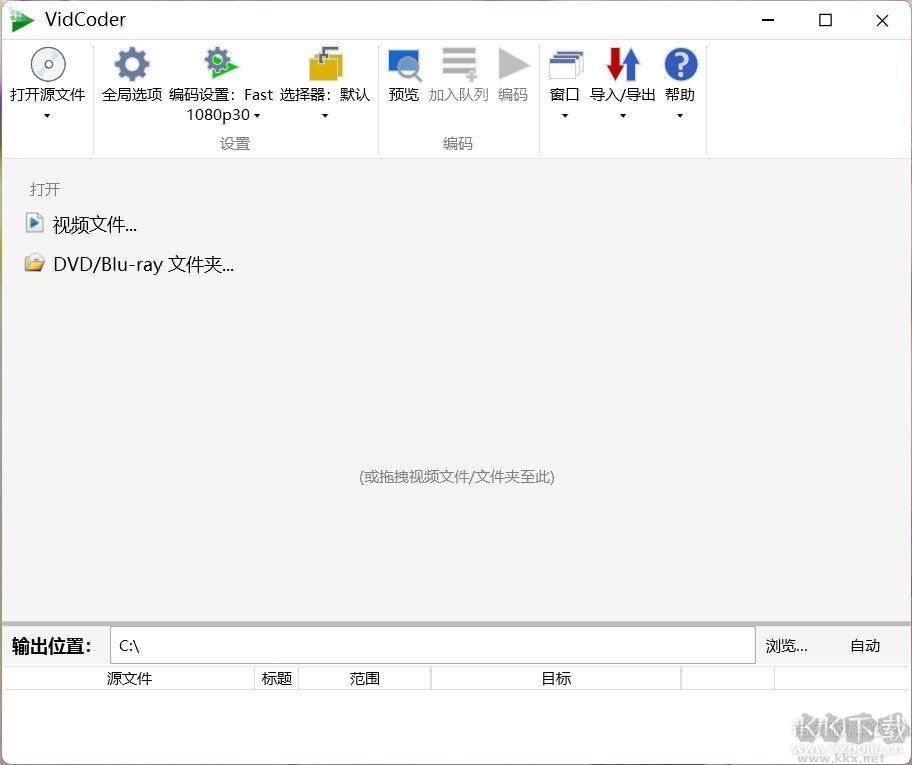
1、【来源:】处添加需要转换的视频文件。
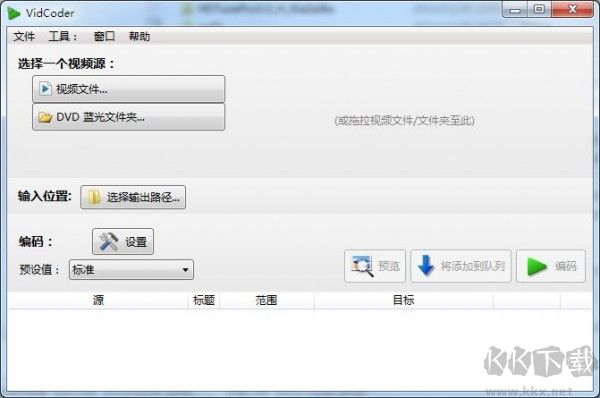
2、【视频:】处选择【时间范围】,那么你就可以通过修改时间只转换部分视频了,也就是视频裁剪功能。
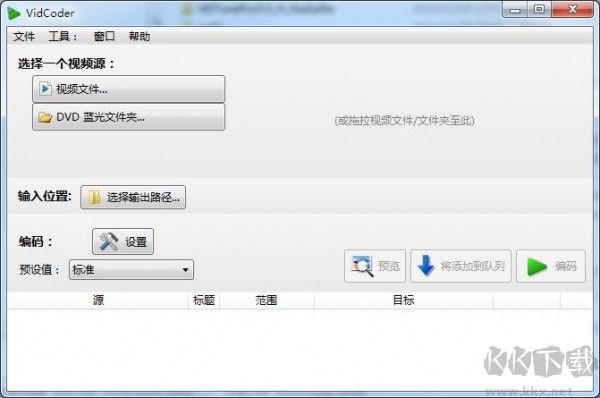
3、【音频:】默认添加第一条音轨,如果你想要转换后的视频带有多条音轨,那么点击后面的【新增音轨】按钮,就可以添加视频源文件中的其他音轨了。

4、【字幕:】默认不添加,点击【编辑】按钮就可以添加视频源文件中自带的多条字幕了,并且请勿勾选【嵌入】,不然字幕就会直接“刻录”到视频画面上。

5、选择保存路径。
6、【编码:】处点击【设置】就可以调节转换参数了,虽然支持转换到mp4和mkv,但建议转换到mkv格式,因为mkv是一个视频容器,上次HandBrake绿色版一文中已经说明,当然你也可以查询mkv的百科进一步了解。
VidCoder下载-VidCoder全能视频转换器下载 v7.15中文绿色版
VidCoder全能视频转换器是一款功能强大的视频转换工具,支持多种视频格式的转换,包括但不限于MP4、AVI、MKV、FLV等。这款软件以其简洁的界面和强大的功能赢得了广大用户的青睐。
特点:
- 支持多种视频格式的转换
- 支持批量文件转换
- 支持自定义输出文件名和路径
- 支持设置水印功能
- 支持设置输出分辨率和比特率
- 界面简洁,操作简便
- 提供中文绿色版,无需安装即可使用
VidCoder全能视频转换器适用于各种场景,无论是个人用户还是专业人士,都能轻松应对各种视频转换需求。下载页面提供最新版本的软件,确保您能够享受到最新的功能和优化。
如何使用:
- 打开VidCoder软件。
- 选择需要转换的视频文件。
- 设置输出格式、分辨率等参数。
- 点击开始转换按钮,等待转换完成。
- 保存转换后的文件。
注意事项:
- 请确保您的计算机上安装了相应的解码器以支持所有需要的视频格式。
- 在进行批量文件转换时,请注意检查每个文件是否符合预期的输出格式要求。
- 对于大型文件,请耐心等待其完成转换过程。
立即下载:
点击这里下载VidCoder v7.15中文绿色版VidCoder全能视频转换器是一款免费又好用的视频转换软件,它可以把任何你想要转换的视频文件转换为其它格式,VidCoder采用了HandBrake引擎,转换效果好,速度快,它支持常见的视频格式或者CD、DVD、蓝光DVD中的视频转换到mp4、mkv格式,是个非常好用的视频转换软件,并且也支持所有操作系统,包括微软最新的Win11系统,相信会是你转换视频不错的选择。
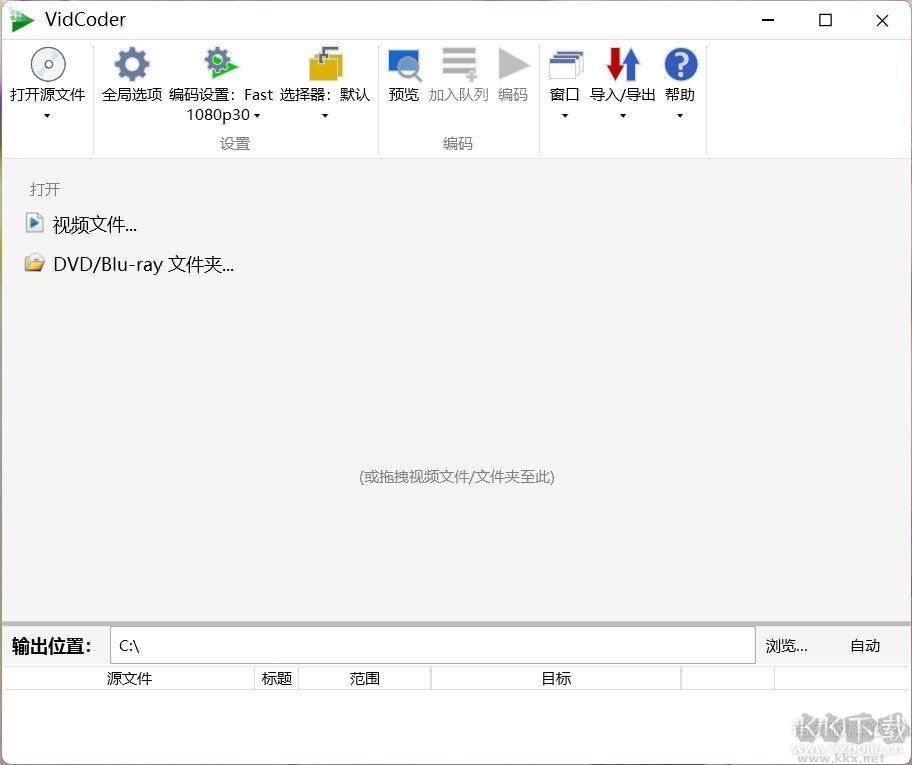
VidCoder软件特色:
支持CPU多线程,速度更快
MP4、MKV容器兼容性佳
H.264编码x264,世界上最好的视频编码器
完全集成编码方式:一切都在一个进程,没有巨大的中间临时文件
还支持mpeg - 2,mpeg - 4视频
AC3,MP3,AAC Vorbis FLAC和AAC音频编码/ AC3 / MP3 / DTS / DTS-HD透传
目标比特率,大小或质量的视频
2-pass编码
Decomb detelecine,反交错滤镜
批处理编码
即时预览视频源
支持创建小编码预览剪辑
支持暂停、恢复编码
VidCoder使用教程:1、【来源:】处添加需要转换的视频文件。
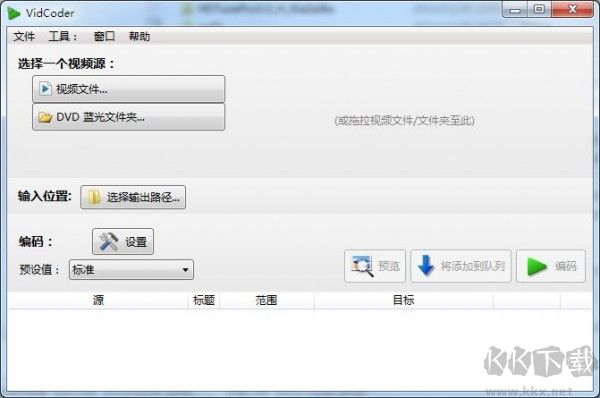
2、【视频:】处选择【时间范围】,那么你就可以通过修改时间只转换部分视频了,也就是视频裁剪功能。
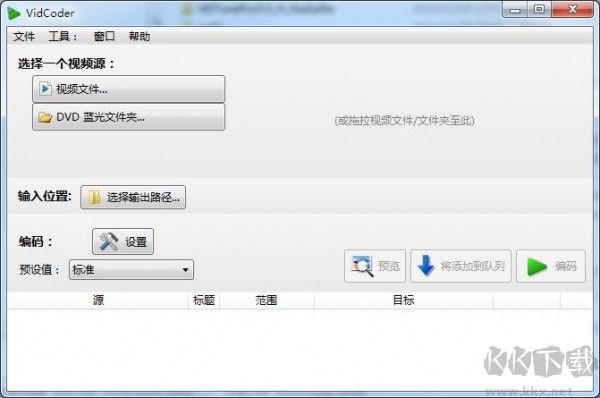
3、【音频:】默认添加第一条音轨,如果你想要转换后的视频带有多条音轨,那么点击后面的【新增音轨】按钮,就可以添加视频源文件中的其他音轨了。

4、【字幕:】默认不添加,点击【编辑】按钮就可以添加视频源文件中自带的多条字幕了,并且请勿勾选【嵌入】,不然字幕就会直接“刻录”到视频画面上。

5、选择保存路径。
6、【编码:】处点击【设置】就可以调节转换参数了,虽然支持转换到mp4和mkv,但建议转换到mkv格式,因为mkv是一个视频容器,上次HandBrake绿色版一文中已经说明,当然你也可以查询mkv的百科进一步了解。
使用注意事项:
VidCoder转换设置中包含的功能很多,比如视频尺寸、视频画面裁切、视频旋转、视频滤镜都可以调整,常见的视频编解码器、音频编解码器、帧率、比特率、质量、声道数都可以调节,调节完毕之后还可以把这些更改过的设置保存成方案,下次转换前只需要选择这个方案就不要再次重复设置了。需要注意的是,如果你添加了多条音轨,那么默认只有第一条音轨的转换选项,如果调节其他音轨的转换参数,请点击【编码:】-【设置】-【音频编码】-【添加音频编码】按钮。如果你想要批量转换视频的话,也只需要使用队列功能即可。本网站不提供下载资源,所有资源均为网友整理提供,下载需离开本站,请谨慎选择。 我站不提供任何保障。
如有违规或侵权,请联系 66553826(@)qq.com,我方将在确认后第一时间断开链接。
